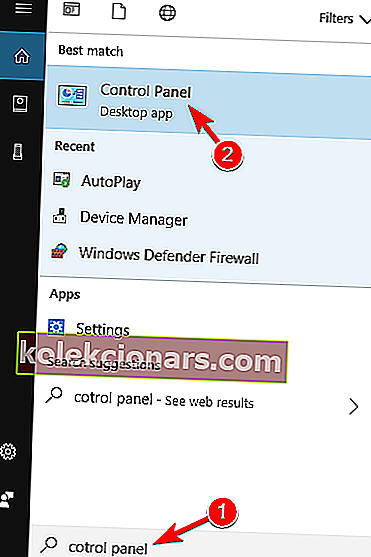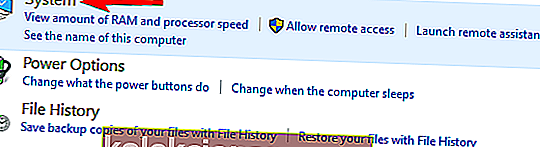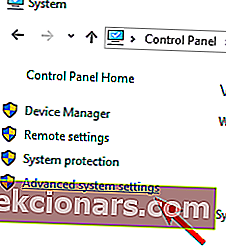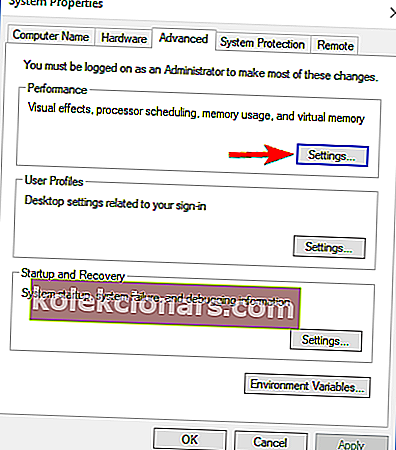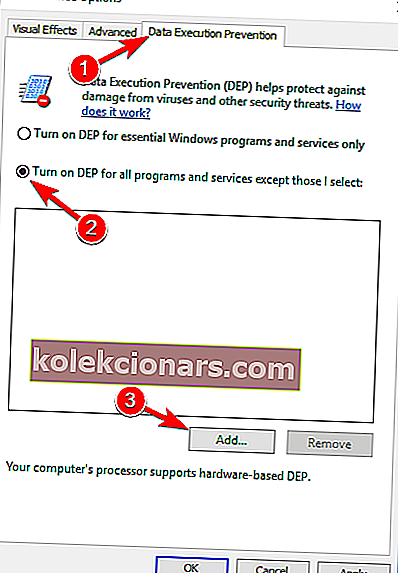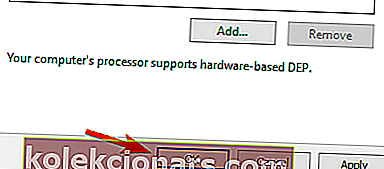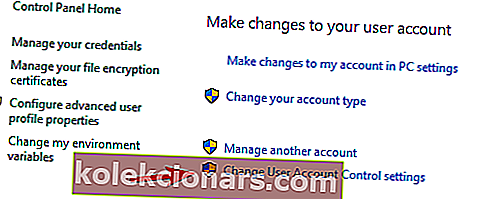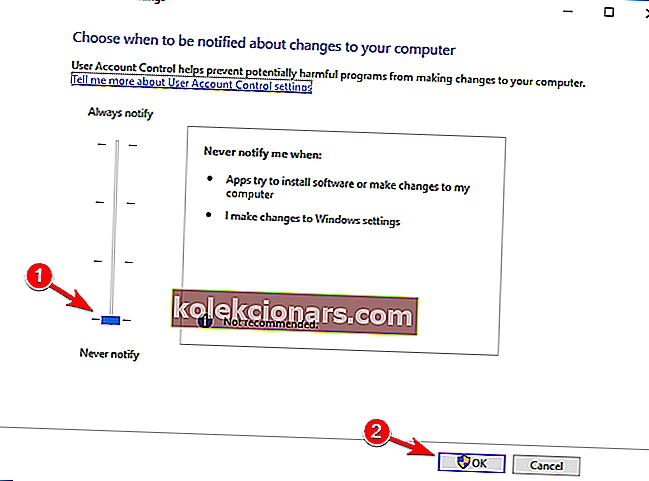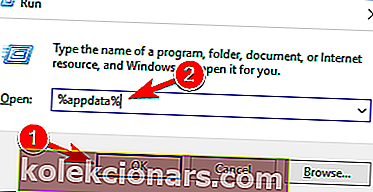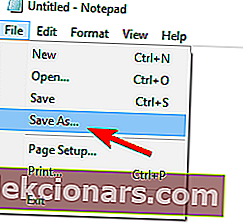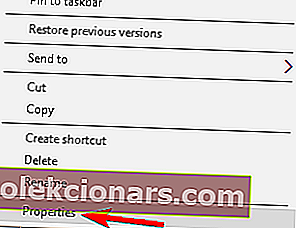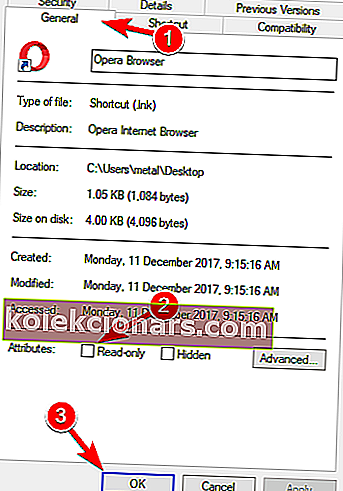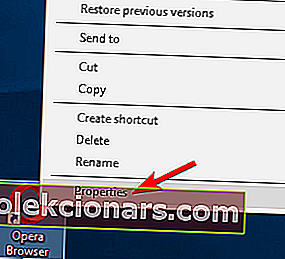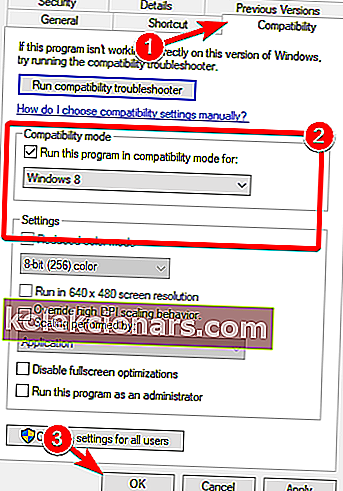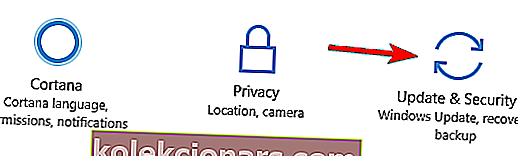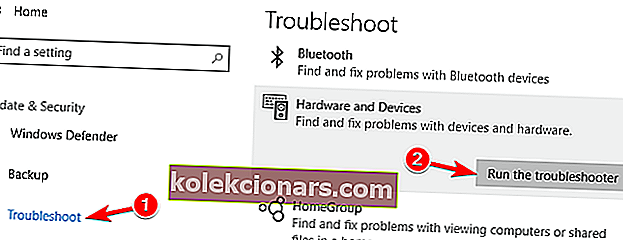- Izņēmums Access pārkāpšana kļūdu uz Windows 10 Neļauj darbojas konkrētas lietotnes.
- Augstākā līmeņa antivīrusu komplekti, piemēram, BullGuard, novērsīs jūs no šādām kļūdām.
- Windows 10 personālie datori parasti cieš no daudzām līdzīgām problēmām. Pārbaudiet šo sadaļu Sistēmas kļūdas, kad jums nepieciešama papildu vadība.
- Kļūdas, visticamāk, rodas laiku pa laikam, tāpēc pievienojiet grāmatzīmi mūsu Windows 10 kļūdu centram, lai iegūtu precīzu diagnostiku un ātrus risinājumus.

Programmatūras kļūdu var iegūt gandrīz jebkurā lietojumprogrammā, un, runājot par programmatūras kļūdām, šodien mēs aplūkosim izņēmuma piekļuves pārkāpuma kļūdu operētājsistēmā Windows 10.
Tātad, kāda ir izņēmuma piekļuves pārkāpuma kļūda un kā to novērst? Saskaņā ar ziņojumiem izņēmuma piekļuves pārkāpuma kļūda parasti ir saistīta ar kļūdu atmiņā.
To galvenokārt izraisa programmatūra, taču dažreiz šo kļūdu var izraisīt kļūdains RAM modulis.
Izņēmuma piekļuves pārkāpuma kļūda var būt problemātiska, un, runājot par kļūdām, lietotāji savā personālajā datorā ziņoja par šādiem kļūdu ziņojumiem:
- Izņēmuma piekļuves pārkāpums Java - daudzi lietotāji ziņoja par šo kļūdas ziņojumu, datorā lietojot Java. Ja jums ir šī problēma, noteikti izmēģiniet kādu no mūsu risinājumiem.
- Neapstrādāts izņēmuma piekļuves pārkāpums Visual Studio - šī ir šī kļūdas ziņojuma variācija, un tā var ietekmēt dažādas lietojumprogrammas, tostarp Visual Studio. Ja jums ir šī problēma, mēģiniet pārinstalēt skarto lietojumprogrammu un pārbaudiet, vai tā atrisina problēmu.
- Exception_access_violation modulī ntdll.dll, odbc32.dll - dažreiz šis kļūdas ziņojums jums piešķirs faila nosaukumu, kas izraisa šīs kļūdas parādīšanos. Izmantojot šo faila nosaukumu, jūs varat viegli atrast problemātisko lietojumprogrammu vai aparatūru un novērst problēmu.
- Izņēmuma piekļuves pārkāpums Kaspersky - šo kļūdas ziņojumu var izraisīt dažādas antivīrusu lietojumprogrammas. Lietotāji ziņoja par šo problēmu ar Kaspersky, taču to var izraisīt arī citi pretvīrusu rīki.
- Karakuģu, Overwatch, Minecraft piekļuves izņēmuma piekļuves pārkāpums - dažreiz šis kļūdas ziņojums var ietekmēt noteiktas spēles, un lietotāji ziņoja par problēmām ar Overwatch, Minecraft un daudzām citām spēlēm.
Kā es varu novērst izņēmuma piekļuves pārkāpuma kļūdu?
1. Pārbaudiet, vai datorā nav ļaunprātīgas programmatūras

Pēc lietotāju domām, dažreiz šī kļūda var parādīties ļaunprātīgas programmatūras infekciju dēļ. Daudzi no viņiem savā datorā ziņoja par viltotu pārlūku Chromium, kas izraisa šīs kļūdas parādīšanos.
Tāpēc ieteicams veikt detalizētu skenēšanu, izmantojot pretvīrusu programmatūru. Ja jūsu pašreizējais antivīruss nevar atrast un novērst problēmu, iesakām mēģināt izmantot BullGuard.
Šis ir labākais antivīrusu risinājums tirgū, un jums šoreiz vajadzētu būt iespējai viegli atrisināt šo problēmu.
Papildus tam jūs nevarat kļūdīties, ja meklējat minimālu ietekmi uz sistēmu, identitātes drošības funkcijām un spēcīgu vīrusu aizsardzību.

BullGuard
BullGuard ir vienas pieturas risinājums, lai meklētu ļaunprātīgu programmatūru. Neviena izņēmuma piekļuves pārkāpuma kļūda jūs atkal netraucēs! 23,99 USD / gadā Iegūstiet to bez maksas⇒ Izlasiet mūsu pilnu BullGuard pārskatu
2. Pievienojiet datu izpildes novēršanas izņēmumu
- Atveriet vadības paneli . To var izdarīt, ierakstot Vadības panelis ar meklēšanas joslā un izvēloties Control Panel no rezultātu sarakstā.
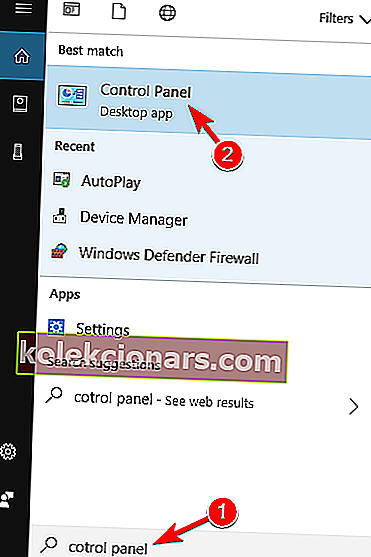
- Dodieties uz Sistēma un izvēlieties Drošība> Sistēma .
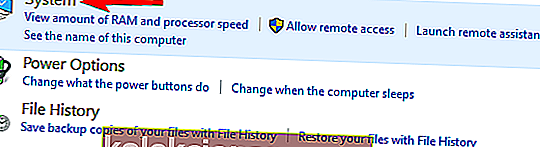
- Pēc tam noklikšķiniet uz Papildu sistēmas iestatījumi .
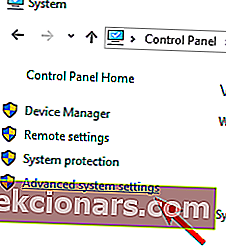
- Pēc tam cilnē Papildu atrodiet sadaļu Veiktspēja un noklikšķiniet uz pogas Iestatījumi .
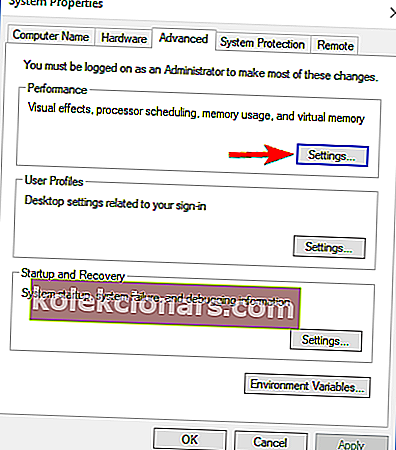
- Atveriet cilni Datu izpildes novēršana . Atlasiet Ieslēgt DEP visām programmām un pakalpojumiem, izņemot tos, kurus izvēlos . Tagad noklikšķiniet uz pogas Pievienot .
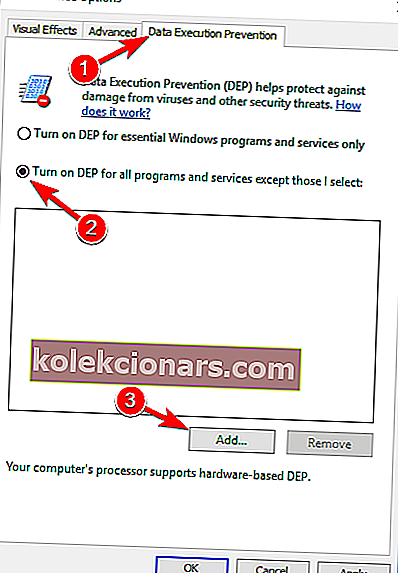
- Atrodiet palaistās programmas .exe failu.
- Pēc šīs programmas pievienošanas DEP izslēgšanas sarakstam noklikšķiniet uz Lietot un Labi, lai saglabātu izmaiņas.
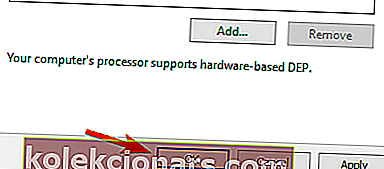
- Mēģiniet palaist programmu vēlreiz.
Ja kāda konkrēta programma jums piešķir kļūdu piekļuves pārkāpuma izņēmumam, ieteicams šo programmu pievienot datu izpildes novēršanas izņēmumu sarakstā. Lai to izdarītu, rīkojieties iepriekš.
Kad esat pievienojis vēlamo lietojumprogrammu izslēgšanas sarakstam, pārbaudiet, vai problēma ir novērsta.
3. Atspējojiet lietotāja konta kontroli
- Atveriet vadības paneli.
- Atveriet Lietotāju konti> Lietotāju konti un izvēlieties Mainīt lietotāja konta kontroles iestatījumus .
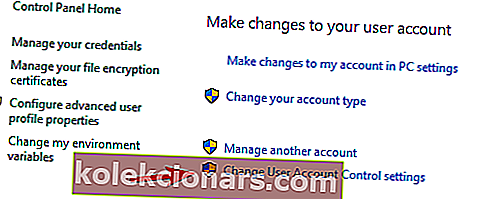
- Pārvietojiet slīdni līdz galam, līdz uzrakstīts Nekad neziņot . Noklikšķiniet uz Labi, lai saglabātu izmaiņas.
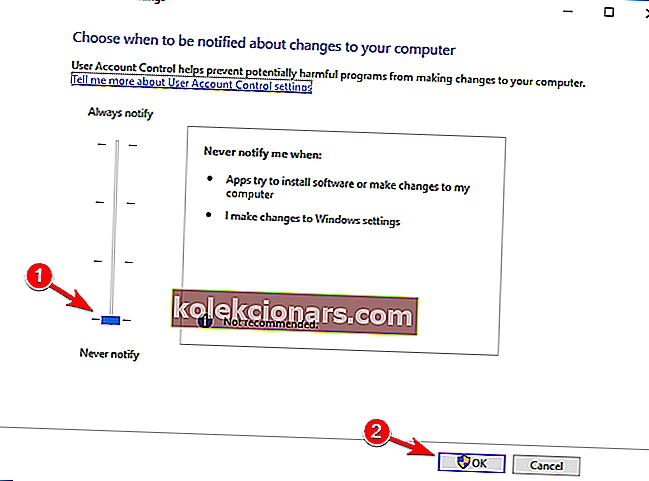
- Mēģiniet instalēt Java vai mēģiniet palaist Java sīklietotnes.
Ir ziņots, ka izņēmuma piekļuves pārkāpuma kļūda rodas, kad lietotāji mēģina instalēt Java vai mēģina palaist Java sīklietotnes vai lietojumprogrammas.
Lai novērstu šo problēmu, ieteicams uz laiku atspējot lietotāja konta kontroli . Lai to izdarītu, izpildiet iepriekš minētos norādījumus.
Šis risinājums attiecas arī uz citu programmatūru, tādēļ, pat ja Java jūsu datorā darbojas bez problēmām, varat mēģināt atspējot lietotāja konta kontroli, lai novērstu šo problēmu.
Mums ir pieminēt, ka, atspējojot lietotāja konta kontrole nāk ar nelielu drošības risku, tāpēc, ja jūs neesat apmierināts ar to, vienkārši atspējot lietotāja konta kontrole palaižot vajadzīgo programmu, un pēc tam atkal ieslēdziet to.
Uzziniet, kā pārvaldīt lietotāja konta kontroli kā īsts tehniķis, izmantojot mūsu pilnīgo ceļvedi!
4. Izveidojiet failu options.ini
- Atveriet mapi AppData . Jūs varat atvērt, nospiežot Windows Key + R un ierakstot % appdata% no Run dialog. Pēc % appdata% ierakstīšanas nospiediet taustiņu Enter vai noklikšķiniet uz Labi, lai atvērtu mapi AppData .
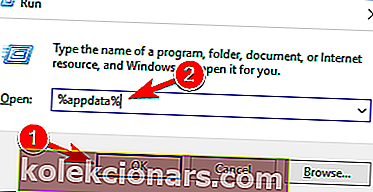
- Jo AppData mapē atrast un atvērta Mans Battle for Middle Earth Files mapē.
- Ja mape ir tukša, tajā jāizveido jauns fails.org .
- Izveidojiet jaunu teksta dokumentu un pievienojiet tam šādas rindas:
- AudioLOD = zems
- HasSeenLogoMovies = jā
- IdealStaticGameLOD = Ļoti zems
- Izšķirtspēja = 800 600
- StaticGameLOD = Ļoti zems
- TimesInGame = 1
- Tagad noklikšķiniet uz Fails> Saglabāt kā .
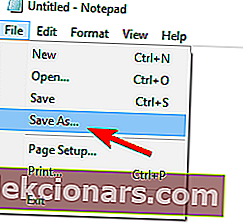
- Sadaļā Saglabāt kā tipu atlasiet Visi faili un sadaļā Faila nosaukums ievadiet options.ini . Pārliecinieties, vai esat saglabājis failu mapē AppData> Mana cīņa par Vidzemes zemes failiem . Noklikšķiniet uz Saglabāt .

- Pēc faila saglabāšanas mēģiniet vēlreiz palaist spēli.
Kā jau minējām, piekļuves pārkāpuma izņēmuma kļūda ietekmē visu veidu programmatūru, un videospēles nav izņēmums.
Viena spēle, kuru skārusi šī problēma, ir Gredzenu pavēlnieks: cīņa par Viduszemi, taču par laimi jums ir pieejams risinājums.
Paturiet prātā, ka šis risinājums darbojas tikai pie Gredzenu pavēlnieka: Cīņa par Tuvo Zemi, tomēr konfigurācijas failu lielākajai daļai spēļu varat mainīt, veicot līdzīgas darbības.
5. Pārliecinieties, vai fails nav iestatīts kā tikai lasāms
- Atrodiet problemātiskā faila saīsni, ar peles labo pogu noklikšķiniet uz tā un izvēlieties Properties .
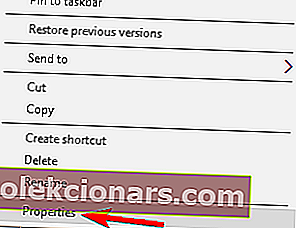
- Dodieties uz cilni Vispārīgi un atrodiet sadaļu Atribūti . Pārliecinieties, vai nav atzīmēta tikai lasīšana . Tagad noklikšķiniet uz Lietot un Labi, lai saglabātu izmaiņas.
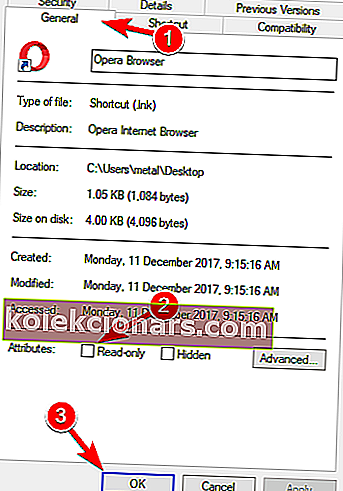
- Mēģiniet palaist lietojumprogrammu vēlreiz.
Dažreiz var parādīties kļūda izņēmuma piekļuves pārkāpumā, jo jūsu faili ir iestatīti tikai lasīšanas režīmā. Tomēr to var mainīt, veicot iepriekš minētās darbības.
Tas ir vienkāršs risinājums, un vairāki lietotāji ziņoja, ka tas darbojas, tāpēc droši izmēģiniet to.
6. Atkārtoti pievienojiet austiņas

Par šo kļūdu ir ziņojuši Vindictus spēlētāji, un, pēc viņu domām, šī kļūda rodas ar Logitech austiņām G35, taču problēma varētu būt saistīta arī ar citām citu ražotāju austiņām.
Pēc lietotāju domām, vienīgais risinājums ir atvienot austiņu no strāvas, kamēr spēle tiek ielādēta, un pēc tam, kad spēle ir ielādēta, pievienojiet to atpakaļ.
7. Pārbaudiet, vai nav aparatūras problēmu

Kā mēs jau minējām, izņēmuma piekļuves pārkāpuma kļūda dažkārt var būt saistīta ar jūsu RAM atmiņu, tāpēc nekaitēs pārbaudīt, vai jūsu RAM atmiņa darbojas pareizi.
Atmiņu var pārbaudīt, izmantojot MemTest86. Vienkārši lejupielādējiet to un pārvietojiet to uz USB zibatmiņas disku, restartējiet datoru un ļaujiet MemTest86 kādu laiku darboties.
Ja jūs nezināt, kā to izdarīt, varbūt vislabāk ir sazināties ar profesionāli un lūgt viņu to izdarīt jūsu vietā.
Daudzi lietotāji ziņoja, ka viņu RAM bija šīs kļūdas cēlonis, tāpēc noteikti pārbaudiet RAM un nomainiet to, ja atrodat ar to saistītas problēmas.
7. Izmantojiet saderības režīmu
- Atrodiet lietojumprogrammu, kurā tiek parādīta šī kļūda, ar peles labo pogu noklikšķiniet uz tās un izvēlnē atlasiet Rekvizīti .
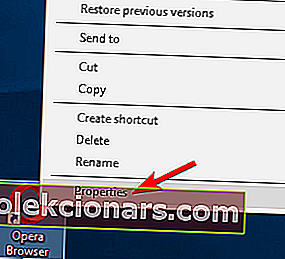
- Kad tiek atvērts rekvizītu logs, dodieties uz cilni Saderība . Tagad pārbaudiet Palaidiet šo programmu saderības režīmā un sarakstā atlasiet vecāku Windows versiju. Noklikšķiniet uz Lietot un Labi, lai saglabātu izmaiņas.
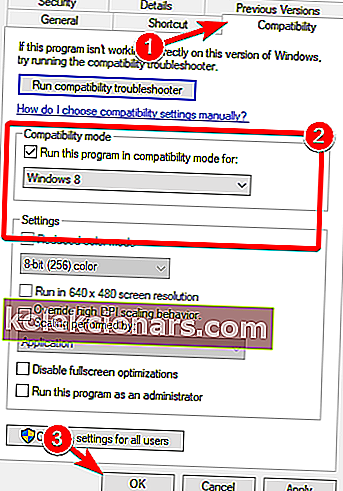
Ja datorā bieži tiek parādīts kļūdas ziņojums par piekļuves pārkāpumu , tas var būt saistīts ar saderības problēmām. Dažas vecākas lietojumprogrammas nav pilnībā saderīgas ar Windows 10.
Par laimi, Windows ir noderīga funkcija, ko sauc par saderības režīmu, kas ļauj palaist vecākas programmas. Ja jums ir šī problēma ar noteiktu lietojumprogrammu, vienkārši iespējojiet saderības režīmu.
Kad esat veicis nepieciešamās izmaiņas, mēģiniet vēlreiz palaist lietojumprogrammu un pārbaudīt, vai kļūda atkārtojas.
Paturiet prātā, ka, iespējams, jums būs jāizmēģina vairāki dažādi saderības režīmi, pirms atrodat režīmu, kas darbojas datorā.
8. Palaidiet aparatūras problēmu novēršanas rīku
- Atveriet lietotni Iestatījumi . Jūs varat darīt, ātri nospiežot Windows Key + I .
- Kad tiek atvērta lietotne Iestatījumi , dodieties uz sadaļu Atjaunināšana un drošība .
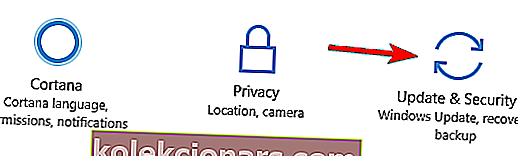
- Tagad kreisās puses izvēlnē atlasiet Traucējummeklēšana un noklikšķiniet uz Aparatūra un ierīces . Noklikšķiniet uz Palaist problēmu novēršanas pogu.
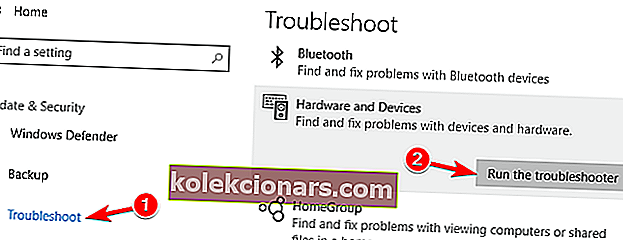
- Izpildiet ekrānā redzamos norādījumus, lai pabeigtu problēmu novēršanas rīku.
Pēc lietotāju domām, jūs, iespējams, varēsit novērst šo problēmu, vienkārši palaižot aparatūras problēmu novēršanas rīku.
Šī funkcija ir paredzēta, lai novērstu izplatītākās aparatūras problēmas, un tā var palīdzēt novērst kļūdu izņēmuma piekļuves pārkāpumā .
Kad problēmu novēršanas rīks ir pabeigts, pārbaudiet, vai problēma joprojām parādās. Tikai daži lietotāji ziņoja, ka šis risinājums viņiem noderēja, tāpēc droši izmēģiniet to.
Vai neesat Windows problēmu novēršanas rīka ventilators? Mēs saņēmām jūsu atbalstu, izmantojot labākos problēmu novēršanas rīkus!
9. Pārinstalējiet lietojumprogrammu

Ja , mēģinot palaist noteiktu lietojumprogrammu, jūs saņemat izņēmuma piekļuves pārkāpumu , iespējams, problēmu var novērst, vienkārši atkārtoti instalējot šo lietojumprogrammu.
Vienkārši noņemiet problemātisko lietojumprogrammu no datora un instalējiet to vēlreiz. Ja iespējams, mēģiniet lejupielādēt un instalēt jaunāko versiju un pārbaudīt, vai tas atrisina problēmu.
Izņēmuma piekļuves pārkāpuma kļūda var radīt dažas problēmas jūsu datorā, taču mēs ceram, ka jums izdevās atrisināt šo problēmu, izmantojot kādu no mūsu risinājumiem.
Bieži uzdotie jautājumi: Uzziniet vairāk par kļūdu izņēmuma piekļuves pārkāpumiem
- Ko nozīmē izņēmuma piekļuves pārkāpums ?
Izņēmuma piekļuves pārkāpums izpaužas kā ļaunprātīgas programmatūras infekcijas pazīme vai tas, ka dažas programmatūras daļas, kuras mēģināt palaist, piekļūst aizsargātām atmiņas adresēm.
- Kā novērst atmiņas piekļuves pārkāpumu?
Varat mēģināt pārbaudīt, vai datorā nav ļaunprātīgas programmatūras, vai atspējot lietotāja konta kontroli. Detalizētas darbības un citus padomus skatiet šajā rokasgrāmatā par to, kā novērst kļūdu izņēmuma piekļuves pārkāpumiem .
- Kas izraisa piekļuves pārkāpumu kļūdas?
Parasti tās ir saistītas ar atmiņas kļūdām vai nopietnām ļaunprātīgas programmatūras infekcijām. Lai tos labotu, nevilcinieties izmantot BullGuard labāko ļaundabīgo programmu noteikšanu.
Redaktora piezīme . Šis ziņojums sākotnēji tika publicēts 2018. gada janvārī, un kopš tā laika tas ir atjaunināts un atjaunināts 2020. gada jūlijā, lai iegūtu svaigumu, precizitāti un vispusību.